- Si su Overwatch perdió la conexión con el servidor del juego, esto no le permitirá jugar normalmente.
- Para comenzar a solucionar este problema, analice en busca de virus y también actualice su controlador de red.
- Explora correcciones y guías más útiles visitando nuestro Centro de Blizzard detallado.
- Para obtener más guías para solucionar problemas de juegos en Windows, consulte nuestra página web completa de Solución de problemas de juegos.
Overwatch es un juego de disparos en equipo vibrante y popular que ofrece una jugabilidad futurista. Dicho esto, varios jugadores de Overwatch informaron la pérdida de conexión con el error del servidor del juego al jugar.
Este error puede ocurrir debido a muchas razones, incluida la infección por malware. El error se puede resolver realizando pasos básicos de solución de problemas, como solucionar problemas de su red doméstica y actualizar los controladores, restablecer los datos de Winsock y cambiar el servidor DNS.
Si también está preocupado por este error, aquí hay un par de consejos para solucionar problemas que lo ayudarán a solucionar el error de conexión perdida de Overwatch a un servidor de juegos en su computadora con Windows.
¿Cómo soluciono la pérdida de conexión de Overwatch con el servidor del juego?
1. Escanea tu PC en busca de virus
Este error puede ocurrir si un malware o virus crea un problema con las funcionalidades del juego o su red. Para solucionar el problema, intente realizar un análisis completo de su PC.
Si no tiene instalado un software de terceros, le recomendamos que instale uno de los mejores antivirus disponibles que sea realmente efectivo para eliminar el malware y el adware que se oculta en lo profundo de sus directorios.
Si prefiere usar Windows Defender en su lugar, aquí le mostramos cómo realizar un análisis completo.
![Overwatch perdió la conexión con el servidor del juego [Full Fix] overwatch perdió la conexión con el servidor del juego](https://auto-surf.ro/wp-content/uploads/Overwatch-si-a-pierdut-conexiunea-la-serverul-de-joc-Full-Fix.png)
- Haga clic en Comienzo y seleccione Ajustes.
- Ir Actualización y seguridad.
- Haga clic en Seguridad de Windows.
- Haga clic en Protección contra virus y amenazas.
- En las nuevas ventanas, haga clic en Opciones de escaneo.
- Selecciona el Análisis completo.
- Hacer clic Escanear ahora para iniciar el proceso de escaneo.
- El escaneo puede tardar algún tiempo en completarse.
- Windows Defender alertará y eliminará el malware y el adware que puede eliminar de la página Cuarentena.
2. Reinicie su red doméstica
![Overwatch perdió la conexión con el servidor del juego [Full Fix] overwatch perdió la conexión con el servidor del juego](https://auto-surf.ro/wp-content/uploads/1638201246_345_Overwatch-si-a-pierdut-conexiunea-la-serverul-de-joc-Full-Fix.jpg)
- Desconecte su PC de la red.
- Alimentación del router y del módem.
- Desconecte el cable ethernet del módem.
- Deje el dispositivo de red inactivo durante unos minutos.
- Encienda el enrutador/módem y espere hasta que todas las luces dejen de parpadear.
- Conecte su PC a la red y compruebe si hay alguna mejora.
Si reiniciar la red no solucionó el problema, intente actualizar el controlador de red desde el administrador de dispositivos.
Actualizar controlador de red
![Overwatch perdió la conexión con el servidor del juego [Full Fix] overwatch perdió la conexión con el servidor del juego](https://auto-surf.ro/wp-content/uploads/1638201246_465_Overwatch-si-a-pierdut-conexiunea-la-serverul-de-joc-Full-Fix.jpg)
- imprenta Tecla de Windows + R para abrir Ejecutar.
- Escribe devmgmt.msc y haga clic está bien.
- En el Administrador de dispositivos, expanda el Adaptadores de red categoría.
- Haga clic derecho en su adaptador de red.
- Seleccione Actualizar controlador.
- Seleccione Busque automáticamente el software de controladores actualizado.
Consejo de experto: Algunos problemas de la PC son difíciles de abordar, especialmente cuando se trata de repositorios dañados o archivos de Windows faltantes. Si tiene problemas para corregir un error, es posible que su sistema esté parcialmente dañado. Recomendamos instalar Restoro, una herramienta que escaneará su máquina e identificará cuál es la falla.
Haga clic aquí para descargar y comenzar a reparar.
Windows escaneará y descargará las actualizaciones pendientes para el controlador. Reinicie la computadora y verifique si el error está resuelto.
Actualizar los controladores manualmente puede ser una tarea que requiere mucho tiempo, especialmente si no lo hizo hasta ahora. ¡Le sugerimos que actualice automáticamente sus controladores con la ayuda de una herramienta profesional de actualización de controladores que puede hacer todo el trabajo por usted en segundos!
⇒ Obtener Driverfix
3. Restablecer el catálogo de Winsock
![Overwatch perdió la conexión con el servidor del juego [Full Fix] overwatch perdió la conexión con el servidor del juego](https://auto-surf.ro/wp-content/uploads/1638201246_868_Overwatch-si-a-pierdut-conexiunea-la-serverul-de-joc-Full-Fix.png)
- presione el ventanas llave.
- Escribe cmd.
- Haga clic en Ejecutar como administrador por Símbolo del sistema.
- En el símbolo del sistema, ingrese el siguiente comando y presione enter:
restablecimiento de netsh Winsock - Cierre la ventana del símbolo del sistema y reinicie la computadora.
Después del reinicio, vuelva a conectarse a su red para ver si Overwatch perdió la conexión con el error del servidor del juego se resolvió.
Detenga las aplicaciones en segundo plano que usan recursos de red
![Overwatch perdió la conexión con el servidor del juego [Full Fix] Error de conexión de Overwatch](https://auto-surf.ro/wp-content/uploads/1638201246_191_Overwatch-si-a-pierdut-conexiunea-la-serverul-de-joc-Full-Fix.png)
Si tiene aplicaciones en segundo plano que están acaparando todos los recursos de la red, el juego puede mostrar un error debido a una conexión de red inestable.
- Haga clic derecho en su barra de tareas
- Seleccione Administrador de tareas.
- Compruebe si alguna aplicación está utilizando una cantidad considerable de recursos de red.
- Por lo general, los servicios de actualización de Windows descargan los paquetes de actualización automáticamente.
- Intente finalizar el proceso o deshabilitarlo por completo para ver si eso resuelve el problema.
4. Cambiar servidor DNS
![Overwatch perdió la conexión con el servidor del juego [Full Fix] Error de conexión de Overwatch](https://auto-surf.ro/wp-content/uploads/1638201246_394_Overwatch-si-a-pierdut-conexiunea-la-serverul-de-joc-Full-Fix.png)
- presione el ventanas llave.
- Escribe control y haga clic en Panel de control.
- Ir Redes e Internet.
- Haga clic en Redes y recursos compartidos.
- En el panel izquierdo, haga clic en Cambiar la configuración del adaptador.
- Haga clic derecho en el adaptador de red.
- Seleccione Propiedades.
- Haga doble clic en Protocolo de Internet versión 4 (TCP/IPv4).
- Seleccione Utilice las siguientes direcciones de servidor DNS
- Ingrese la siguiente dirección del servidor DNS en el Privilegiado y Alterno campo del servidor DNS.
8.8.8
8.8.4.4 - Hacer clic OK para guardar los cambios.
- Vuelva a iniciar el juego y compruebe si se ha resuelto el error.
5. Falló la conexión del servidor del juego Overwatch
![Overwatch perdió la conexión con el servidor del juego [Full Fix] la conexión del servidor del juego falló](https://auto-surf.ro/wp-content/uploads/1638201246_387_Overwatch-si-a-pierdut-conexiunea-la-serverul-de-joc-Full-Fix.jpg)
- Sal de la aplicación de escritorio de Battle.net.
- Reinicia la computadora.
- Después del reinicio, inicie Battle.net nuevamente.
- Instalar actualizaciones pendientes. La aplicación de escritorio le pedirá que instale las actualizaciones.
- Si no se sugieren actualizaciones, intente actualizar su juego manualmente.
- A veces, puede tomar más de un intento de actualizar el juego para que la actualización se descargue e instale.
El error Overwatch perdió la conexión con el servidor del juego generalmente ocurre debido a problemas con su red doméstica. En casos raros, también puede ocurrir debido a una infección de malware.
Asegúrese de seguir los pasos para solucionar los problemas de su red doméstica y escanear su PC en busca de malware y adware para corregir el error.

![Overwatch perdió la conexión con el servidor del juego [Full Fix] Overwatch perdió la conexión con el servidor del juego [Full Fix]](https://auto-surf.ro/wp-content/uploads/1644822095_481_Overwatch-perdio-la-conexion-con-el-servidor-del-juego-Full.jpg?v=1644822097)


![El conector de audio no funciona en una computadora portátil con Windows 10/11 [Full Fix] El conector de audio no funciona en una computadora portátil con Windows 10/11 [Full Fix]](https://auto-surf.ro/wp-content/uploads/1644633369_483_El-conector-de-audio-no-funciona-en-una-computadora-portatil-768x512.jpg?v=1644633371)
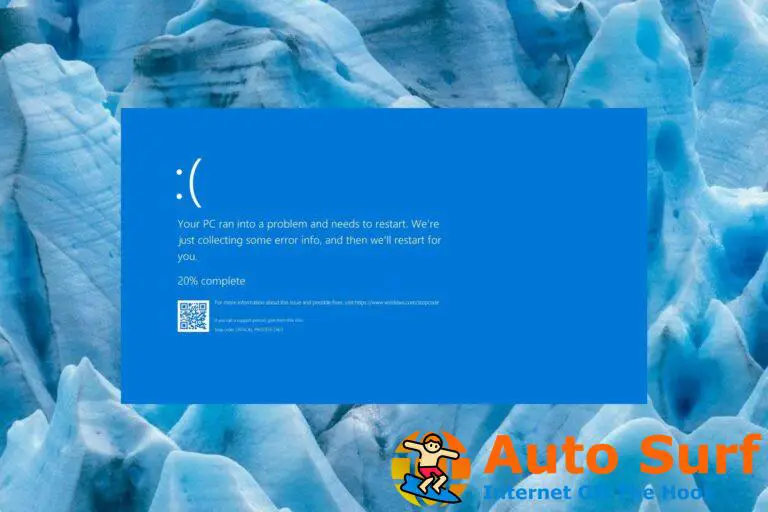
![Cómo reparar el error 0x80070570 en Windows 10/11 [Best Solutions] Cómo reparar el error 0x80070570 en Windows 10/11 [Best Solutions]](https://auto-surf.ro/wp-content/uploads/1644698211_873_Como-reparar-el-error-0x80070570-en-Windows-1011-Best-Solutions-768x512.jpg?v=1644698213)
![Algo salió mal al intentar activar Spatial Sound [Fix] Algo salió mal al intentar activar Spatial Sound [Fix]](https://auto-surf.ro/wp-content/uploads/Algo-salio-mal-al-intentar-activar-Spatial-Sound-Fix-768x768.jpg?v=1644637013)